nodejs切换版本使用最新教程(不需要卸载重装)
目录
- 前言
- 一、下载所需版本的node
- 二、添加node_cache和node_global文件夹
- 三、配置环境变量
- 四、切换版本使用
- 总结
前言
在工作中有时候遇到不同的项目所要求的node版本不同,这种情况我们就需要来回切换node的版本,如果卸载重装的话会非常麻烦,而且可能导致文件删除不干净,经过踩雷之后,总结一下nodejs如何切换版本使用
首先可以看到我本地现在使用的版本是9.8.0
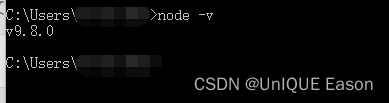
一、下载所需版本的node
下载地址:https://registry.npmmirror.com/binary.html?path=node/
选择所需要下载的版本,我这里下载的是12.13.0,直接下载zip文件

二、添加node_cache和node_global文件夹
我安装到了D:\Program Files\目录;完成之后打开文件夹,在D:\Program Files\nodejs12.13.0目录下新建两个文件夹:node_cache和node_global,主要是防止执行其他安装命令时候将东西安装在C盘里面
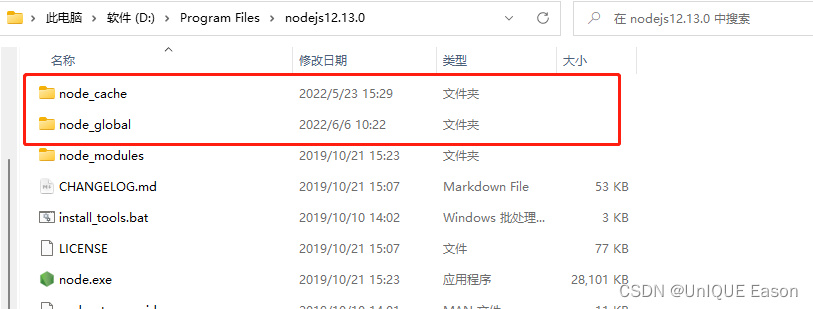
然后在此目录打开cmd,分别执行以下命令:
npm config set prefix "D:\Program Files\nodejs\node_global" npm config set cache "D:\Program Files\nodejs\node_cache"
三、配置环境变量
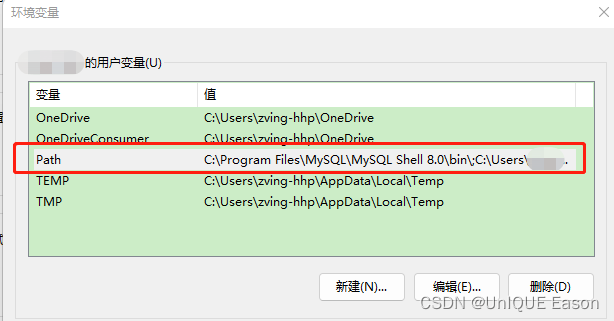
用户变量中选择Path,然后将D:\Program Files\nodejs12.13.0,D:\Program Files\nodejs12.13.0\node_global两个地址添加进去
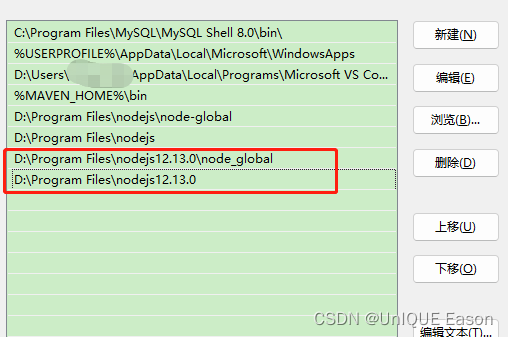
需要的node就安装好了
四、切换版本使用
目前可以看到我们的node版本是9.8.0,npm版本是5.6.0
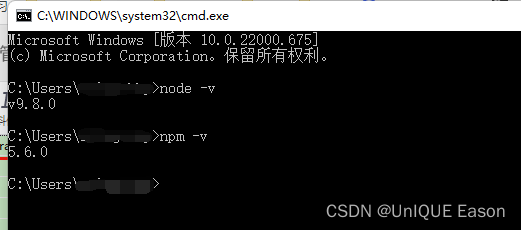
打开环境变量->用户变量,将配置好的路径上移到现在版本之前
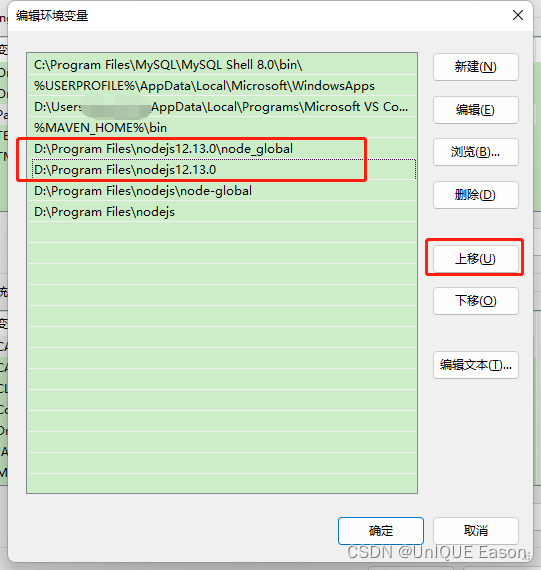
然后打开系统变量,将之前配置的NODE_PATH变量值换成刚刚安装node的node_modules目录路径
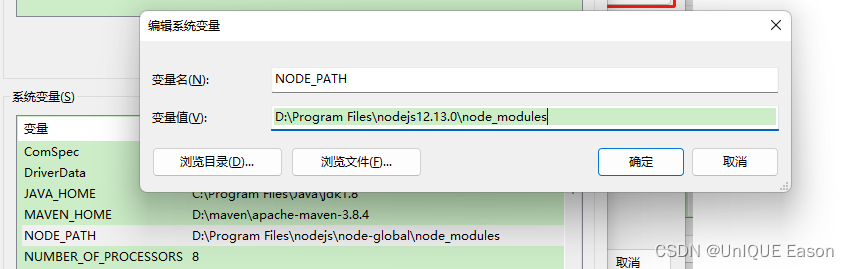
完成之后,可以看到,node版本已经切换了
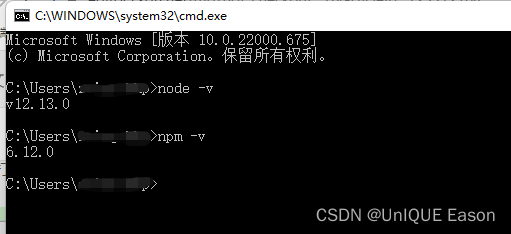
如果前端项目终端还是显示之前的版本,只需把VSCode重启即可
总结
到此这篇关于nodejs切换版本使用(不需要卸载重装)的文章就介绍到这了,更多相关如何内容请搜索我们以前的文章或继续浏览下面的相关文章希望大家以后多多支持我们!
相关推荐
-
多版本node的安装和切换详细操作步骤
目录 安装多版本node的原因: 方法一:利用nvm进行管理 NVM 简介 安装前须知: 卸载已安装的nodeJS nvm 的安装与使用 node 的不同版本安装及切换 方法二:通过配置环境变量(切换node时只需更改文件夹名称) 安装node及注意事项 配置环境变量 检查并安装多版本 node版本切换 总结 安装多版本node的原因: 在项目开发过程中,不同项目使用的node版本不同,有时会因为node版本过高或太低,导致报错:如何在同一个系统中安装多个版本的node呢,这里有两种方式,往下看
-
node版本快速切换及管理方法
目录 如何下载node 1.使用n切换node版本 2.使用nvm切换node版本 nvm和n的区别 注意事项 如何下载node 不要下载最新版,推荐先下载稳定版的nodejs.org/zh-cn/downl…,下载完一键式安装即可,安装完成后,命令行查看是否成功. 1.使用n切换node版本 node有一个模块n,是专门用来管理node.js的版本的.npm是用来安装n的包管理工具,前端很多工具都可以通过npm来发布,而n是专门用来对node进行版本管理的. 安装模块和指定node版本 # 安
-
node版本切换与版本升级降级教程(win)
由于不同的项目和一些老项目,可能node版本会不兼容,导致项目跑不起来 给大家总结了一套切换node版本的教程,请采纳(示例电脑:戴尔) 1.首先在黑窗口 输入where node 查找到node所在的目录 2. 然后在文件中找到路劲下的nvm文件 3.删掉 nvm 里面的所有文件,一会存放node 新的版本 4.复制链接 下载对应的自己想要的node版本https://nodejs.org/zh-cn/download/releases/ 5.按照自己的机型下载对应的包 6.下载完以后,解压
-
Node快速切换版本、版本回退(降级)、版本更新(升级)
场景 最近遇到一些node的坑,比如6.3.0版的node用不了公司最新的工作流,升级到10.x版的node后,又用不了另一套工作流. 问题 怎么实现node版本降级.升级?是否可以安装多个版本按需要进行切换? 解决方案一(n) (1)安装node版本管理模块n sudo npm install n -g 下边步骤请根据自己需要选择 (2)安装稳定版 sudo n stable (3)安装最新版 sudo n latest (4) 版本降级/升级 sudo n 版本号 比如需要8.4.0版: (
-
node 版本切换的实现
nvm是node.js的版本管理器,可以安装和切换不同版本node.js 第一步:下载 下载地址:https://github.com/coreybutler/nvm-windows/releases 第二步:安装 按照提示完成安装即可,安装完成后可以检测一下是否安装成功 在cmd命令行输入nvm,如果出现nvm版本号和一系列帮助指令,则说明nvm安装成功. 第三步:修改settings.txt 在你安装的目录下找到settings.txt文件,打开后加上 node_mirror: https
-
nodejs切换版本使用最新教程(不需要卸载重装)
目录 前言 一.下载所需版本的node 二.添加node_cache和node_global文件夹 三.配置环境变量 四.切换版本使用 总结 前言 在工作中有时候遇到不同的项目所要求的node版本不同,这种情况我们就需要来回切换node的版本,如果卸载重装的话会非常麻烦,而且可能导致文件删除不干净,经过踩雷之后,总结一下nodejs如何切换版本使用 首先可以看到我本地现在使用的版本是9.8.0 一.下载所需版本的node 下载地址:https://registry.npmmirror.com/b
-
windows如何把已安装的nodejs高版本降级为低版本(图文教程)
第一步:先清空本地安装的node.js版本 1.按健win+R弹出窗口,键盘输入cmd,然后敲回车(或者鼠标直接点击电脑桌面最左下角的win窗口图标弹出,输入cmd再点击回车键) 然后进入命令控制行窗口,并输入where node查看之前本地安装的node的路径 2.找到上面找到的路径,将node.exe所在的父目录里面的所有东西都删除 3.为了彻底删除之前安装的node.js,鼠标点击电脑左面最左下角的win窗口图标弹出,输入"控制面板"再点击回车键进入,进入控制面板后,找到所安装的
-
对mac下nodejs 更新到最新版本的最新方法(推荐)
前提条件 * mac上安装了npm 第一步:使用npm安装n模块 n模块是专门用来管理nodejs版本的 sudo npm install -g n 提示 : 如果不使用sudo作为前缀,很可能出现权限访问异常导致安装失败 第二步:升级nodejs 升级nodejs是有两种方法: 第一种是升级到最新版本 sudo n latest 第二种是升级到稳定版本 sudo n stable 提示 : 建议是稳定版本 更多n模块管理请搜索[nodejs n模块使用说明] 权限相关的异常: npm ERR!
-
最新IntelliJ IDEA 2020版本的安装教程详解
本文给大家分享IntelliJ IDEA 2020版本的安装教程,具体内容如下所示: 桌面点击IDEA 总结 到此这篇关于最新IntelliJ IDEA 2020版本的安装教程详解的文章就介绍到这了,更多相关IDEA 2020版本的安装内容请搜索我们以前的文章或继续浏览下面的相关文章希望大家以后多多支持我们!
-
vitrualBox+ubuntu16.04安装python3.6最新教程及详细步骤
因为这两天在学习深度学习需要用到ubuntu+python3.6版本,所以就按照网上的教学安装,但是ubuntu16.04自带的是python2.7和3.5版本,所以需要另外安装.但是安装了半天浪费了一整天时间踩了各种坑.最后终于成功了.因此写下此教程帮助后人,免走歪路. 以下是一路安装时的一些tips: 安装ubuntu16时,最后会下载语言包,因为是用的国外的源,需要花费大量时间,因此可以先点击skip跳过.后面修改源再来继续安装. 在搜索里找到软件和更新,里面可以切换下载源,我选的是阿里云
-
一文解决Python切换版本问题
目录 概述 其他平台 1.安装Homebrew 2.通过brew命令安装pyenv 3.使用pyenv安装Python3.7.5 4.解决Python用pip命令安装速度慢,改用国内镜像 5.切换版本无效,试试bash 参考 概述 由于mac默认都会安装python2.x,这给我们python开发造成不便,我们经常要用到python3.x的版本来进行测试.开发,比如开源项目有2.x和3.x的,我们就必须来回切换使用不同版本python进行测试.开发,非常不方便,所以我们要在电脑安装pyenv来自
-
MySQL v5.7.18 解压版本安装详细教程
下载MySQL https://dev.mysql.com/downloads/mysql/5.1.html#downloads 个人机子是64位的,所以选择下载:Windows (x86, 64-bit), ZIP Archive 版本 解压并安装 1.将下载下载的包解压到指定目录,(本人)解压到:D:\Program Files (x86) 目录下. 因此,MySQL的(安装)包的完整路径为:D:\Program Files (x86)\mysql-5.7.18-winx64 2.解压后,配
-
linux yum安装指定版本mysql的教程详解
1.下载mysql rpm包 cd /usr/local/src wget https://dev.mysql.com/get/mysql80-community-release-el7-3.noarch.rpm 2.安装下载的rpm包 yum localinstall mysql80-community-release-el7-3.noarch.rpm 或 sudo rpm -Uvh mysql80-community-release-el6-n.noarch.rpm 3.查看yum存储库中的
-
mac下pycharm设置python版本的图文教程
安装了pycharm 5.0.1,创建了测试项目,发现python的版本是2.6.9的,系统自带的版本好像是2.7的,为什么这样,怎么切换到2.7 看了一下系统到底装了些什么版本 居然有两个版本 接下来设置解释器的路径 Pycharm>Preferences>Build,Excution,Deployment>Console>Python Console 设置External Libraries Pycharm>Project:项目名>Project Interpret
随机推荐
- 理解Python中的类与实例
- 详解Python中for循环是如何工作的
- js DOM的学习笔记
- Bootstrap笔记—折叠实例代码
- Server.HTMLEncode让代码在页面里显示为源代码
- Linux系统中设置多版本PHP共存配合Nginx服务器使用
- python使用循环实现批量创建文件夹示例
- 详解Android使用Socket对大文件进行加密传输
- 浅谈web上存漏洞及原理分析、防范方法(安全文件上存方法)
- python算法学习之基数排序实例
- C# 设计模式系列教程-抽象工厂模式
- SQL语句 操作全集 学习mssql的朋友一定要看
- jquery自动补齐功能插件flexselect用法示例
- jQuery里filter()函数与find()函数用法分析
- 浅谈标签和JLabel类构造方法 原创
- apache启动报 shmget() failed: Invalid argument的解决方法
- C#自定义简化cookie类实例
- 总结Cisco设备做流量监控的方法
- php实现在线考试系统【附源码】
- 详解如何管理多个Python版本和虚拟环境

